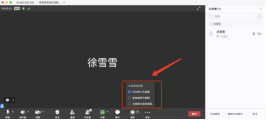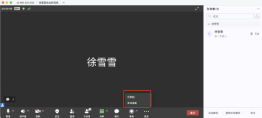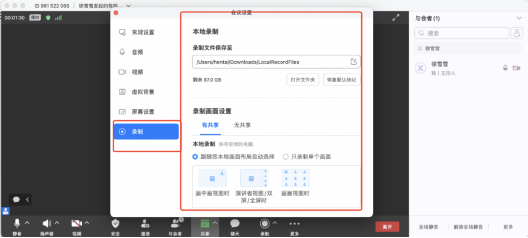本文档于2024.2.22更新
【视频会议使用】
1.会议入口
1.1 本校移动app会议移动端入口位置:
消息页右上角(可以发起会议、加入会议、预约会议、查看历史会议)
群组内发起会议应用


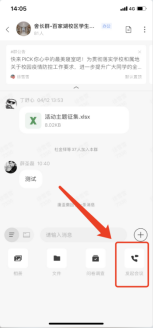
1.2 本校移动app会议PC端入口位置:
PC客户端“会议”导航
群组内发起会议入口
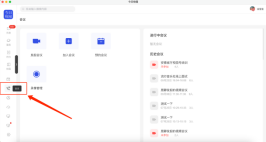
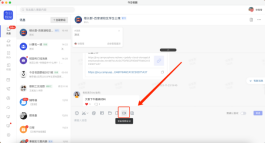
2.会议创建
通过消息页右上角的视频会议创建会议时,可添加参会人员可以选择校内师生及所在群组成员
备注:通过办公群发起会议时,可添加参会人员仅可以选择当前群组内成员,但在会中可以新邀请本校师生参会
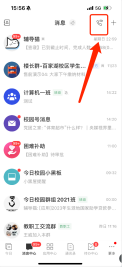
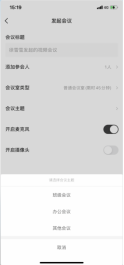
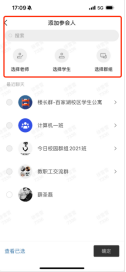
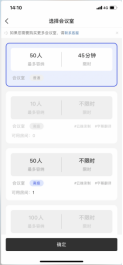
会议创建完成后,可以实时更改是否打开麦克风、视频,支持开启共享、邀请参会人、聊天、录制、投票、以及一些更详尽的会议设置
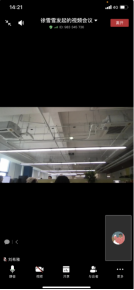
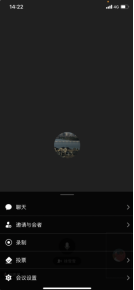
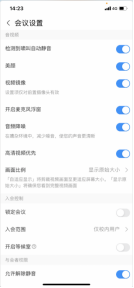
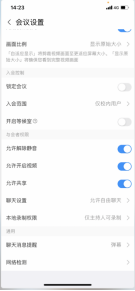
会议主持人可以查看与会者进行更多参会人员的设置
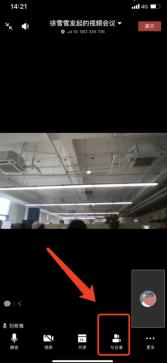
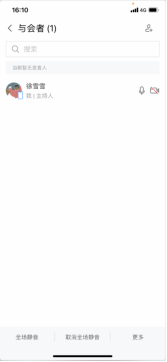
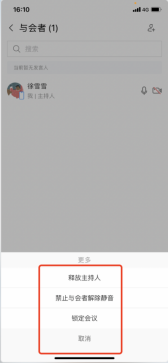
会议主持人可以选择结束全体会议,参会人可以离开会议
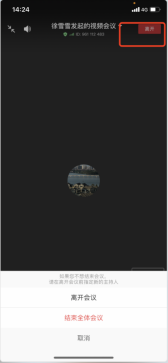
PC端发起会议功能更全面直观,除了移动端具备的功能外,还支持选择虚拟背景、分组讨论、本地录制、导出与会者等更多设置



3.加入会议
复制会议ID可以分享给其他人,其他人可输入会议ID加入会议
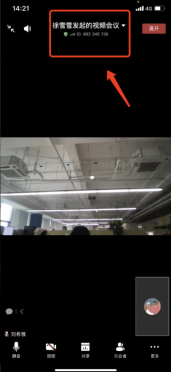

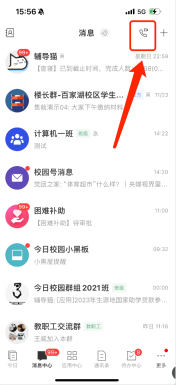
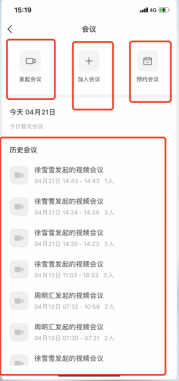

PC端在会中可复制会议信息,参会人可通过会议链接入会
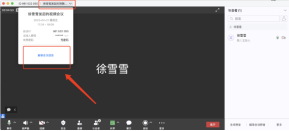
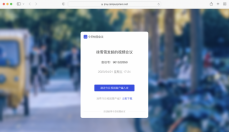
4.预约会议
预约会议,可以添加本校师生作为参会人,预约完成后,该会议会显示在参会人的日程中查看

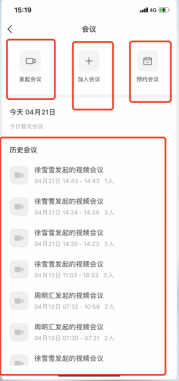
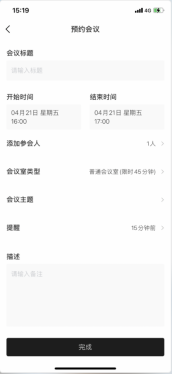


5.会议录像
移动端会议录制仅支持云录制,录制完成后可至PC端-会议-查看录像管理
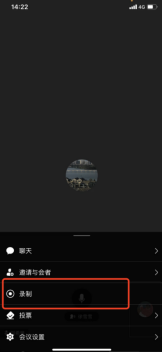
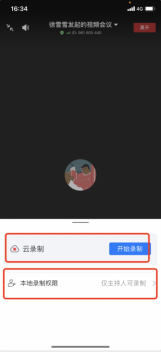
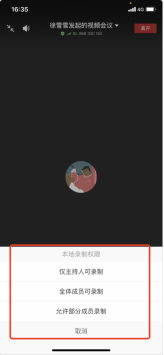
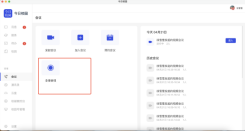
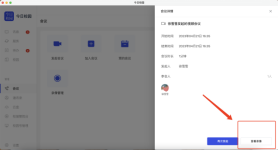
PC端会议录制支持云录制及本地录制,可在【会议设置】进行录制相关的设置